แป้นพิมพ์ที่ติดตั้งมาในแล็ปท็อปดูเหมือนจะไม่สะดวกสำหรับหลายๆ คน เมื่อพวกเขากลับมาถึงบ้าน พวกเขาเชื่อมต่อแป้นพิมพ์ภายนอกเข้ากับแป้นพิมพ์ การใช้แป้นพิมพ์สองตัวกับคอมพิวเตอร์เดสก์ท็อปอาจมีประโยชน์ในหลายสถานการณ์
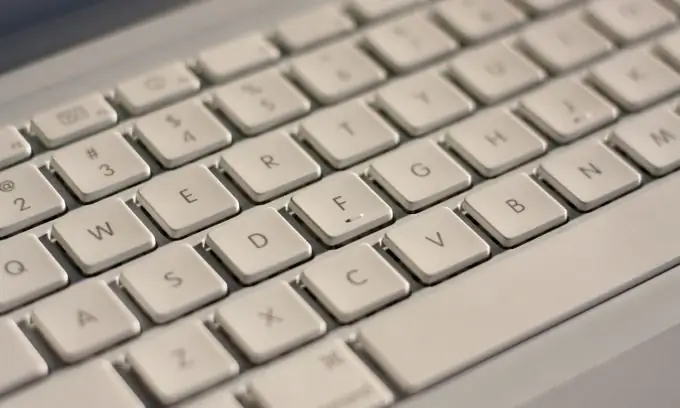
คำแนะนำ
ขั้นตอนที่ 1
หากคุณกำลังจะเชื่อมต่อแป้นพิมพ์ตัวที่สองกับอินเทอร์เฟซ USB ก่อนอื่นให้ลองค้นหาคุณลักษณะการจำลองแป้นพิมพ์ PS / 2 ในยูทิลิตี้การตั้งค่า CMOS มิฉะนั้น แป้นพิมพ์ตัวที่สองที่คุณเชื่อมต่อจะไม่ทำงานใน DOS และ Windows 95 และ Linux ที่มีเคอร์เนลรวมสูงสุด 2.2 และใน Windows 98 จะใช้งานได้กับไดรเวอร์เท่านั้น ใน Linux ที่มีเคอร์เนล 2.4 รวมถึง Windows XP, Vista และ 7 แป้นพิมพ์ตัวที่สองจะทำงานไม่ว่าจะเปิดใช้งานโหมดจำลอง PS / 2 ใน BIOS หรือไม่ อย่างไรก็ตาม การเข้าสู่การตั้งค่า CMOS จากแป้นพิมพ์ USB อาจเป็นไปไม่ได้ นอกจากนี้ GRUB bootloader อาจไม่ตอบสนองต่อการกดแป้นพิมพ์บนแป้นพิมพ์ USB แม้จะอยู่ในโหมดจำลอง
ขั้นตอนที่ 2
แล็ปท็อปมักจะมีขั้วต่อ PS / 2 เพียงตัวเดียวและฟรี เว้นแต่ว่าเมาส์จะเชื่อมต่ออยู่ ในยูทิลิตี้การตั้งค่า CMOS คุณสามารถเลือกอินเทอร์เฟซที่จะแสดงบนตัวเชื่อมต่อนี้ - สำหรับแป้นพิมพ์หรือเมาส์ หากคุณใช้เมาส์ PS / 2 ให้เชื่อมต่อแป้นพิมพ์ผ่าน USB และในทางกลับกัน เลือกโหมดอินเทอร์เฟซ PS / 2 ในการตั้งค่า CMOS อย่างถูกต้อง
ขั้นตอนที่ 3
หากแป้นพิมพ์ตัวแรกเชื่อมต่อกับคอมพิวเตอร์ผ่านอินเทอร์เฟซ USB ให้เชื่อมต่อแป้นพิมพ์ตัวที่สองโดยใช้ขั้วต่อเดียวกันหรือผ่านขั้วต่อ PS / 2 ทั้งนี้ขึ้นอยู่กับอินเทอร์เฟซที่ติดตั้งไว้
ขั้นตอนที่ 4
จำนวนแป้นพิมพ์ที่ใช้ในคอมพิวเตอร์สำหรับพอร์ต USB ถูกจำกัดด้วยความสามารถในการจัดการพลังงานของอินเทอร์เฟซ และจำนวนขั้วต่อ แป้นพิมพ์สมัยใหม่ดึงกระแสประมาณ 20 mA ซึ่งค่อนข้างต่ำ อย่างไรก็ตาม โปรดจำไว้ว่า ถ้าคุณไม่ปล่อยขั้วต่อว่างไว้ คุณจะไม่สามารถเชื่อมต่อแฟลชไดรฟ์กับคอมพิวเตอร์ได้ เว้นแต่คุณจะถอดคีย์บอร์ดตัวใดตัวหนึ่งออกก่อน
ขั้นตอนที่ 5
คุณสามารถกดหลายปุ่มพร้อมกันได้ทั้งจากคีย์บอร์ดเดียวหรือจากสองปุ่มพร้อมกัน ตัวอย่างเช่น ลองคัดลอกข้อความไปยังคลิปบอร์ดโดยกด "Control" บนแป้นพิมพ์หนึ่งและ "C" ที่อีกแป้นพิมพ์หนึ่ง ในทำนองเดียวกัน คุณสามารถกดและพร้อมกันบนปุ่มสามปุ่มโดยใช้แป้นพิมพ์หนึ่ง สอง หรือสามแป้นพิมพ์รวมกันใดก็ได้

